标题:WPS文档保存后找不到?教你快速定位并找回丢失文档!
导语:在使用WPS办公软件处理文档时,我们有时会遇到保存文档后找不到的情况。别担心,本文将教你几种方法快速定位并找回丢失的WPS文档。
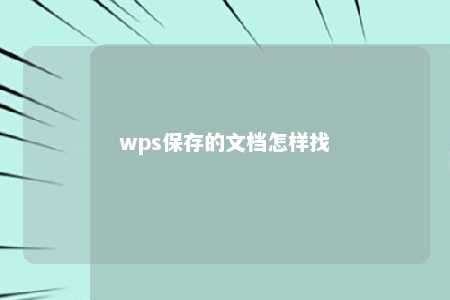
一、检查最近使用过的文件
- 打开WPS软件,点击左上角的“文件”菜单。
- 在下拉菜单中找到“最近打开的文件”选项,查看是否有你的丢失文档。
- 如果有,直接点击文件名即可打开。
二、检查WPS软件的默认保存路径
- 打开WPS软件,点击左上角的“文件”菜单。
- 在下拉菜单中找到“选项”。
- 在弹出的“选项”对话框中,选择“保存”选项卡。
- 查看默认的保存路径,确认是否是你保存文档的地方。
- 如果是,直接到该路径下查找你的文档。
三、使用WPS的“查找”功能
- 打开WPS软件,点击左上角的“文件”菜单。
- 在下拉菜单中找到“打开”。
- 在弹出的“打开”对话框中,点击右上角的“查找”按钮。
- 输入要查找的文档名称,点击“开始查找”。
- WPS会自动在所有路径中查找匹配的文档,找到后即可打开。
四、检查回收站
- 双击桌面上的“回收站”图标,打开回收站。
- 在回收站中查找与丢失文档相似的文件。
- 如果找到了,右键点击文件,选择“还原”即可将文件恢复到原位置。
五、使用第三方文件恢复工具
如果以上方法都无法找回丢失的文档,你可以尝试使用第三方文件恢复工具。这些工具可以帮助你恢复已删除或丢失的文件,但请注意,使用第三方工具可能存在一定风险,请谨慎操作。
总结:当你在WPS中保存文档后找不到时,可以尝试以上方法进行查找。希望这篇文章能帮助你快速找回丢失的文档,提高办公效率。











暂无评论
发表评论